windows防火墙中对端口阻止的设置
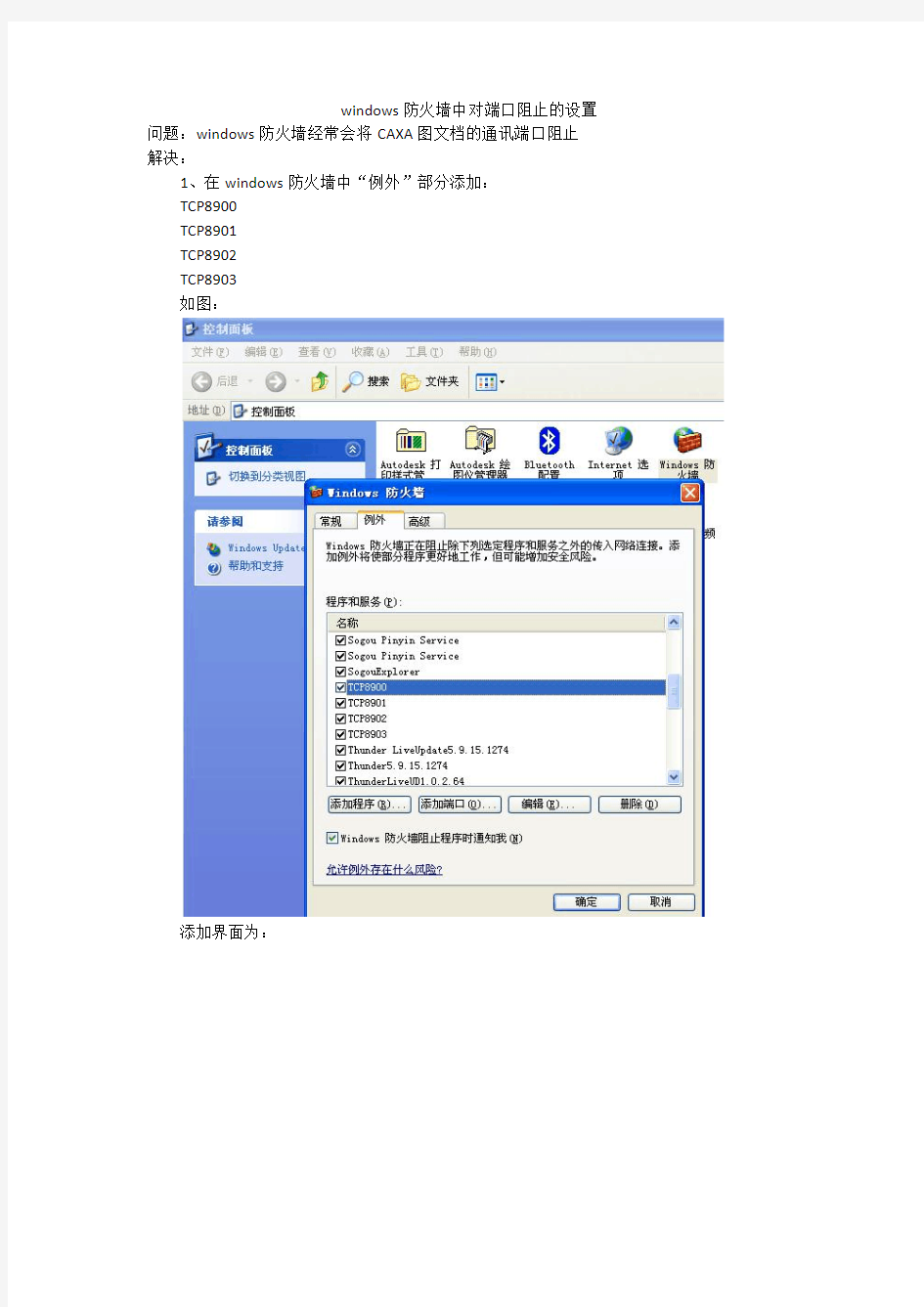
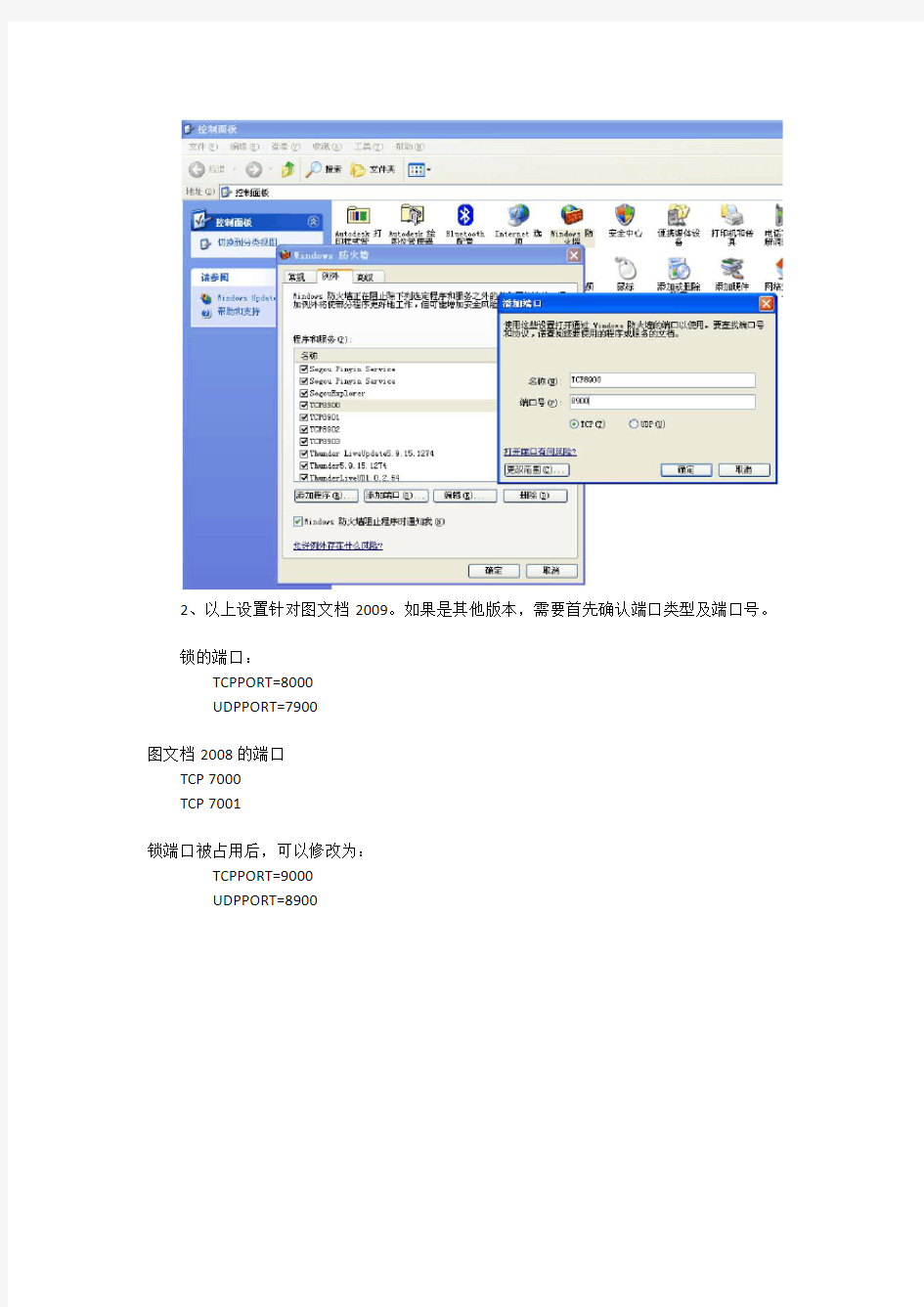
windows防火墙中对端口阻止的设置问题:windows防火墙经常会将CAXA图文档的通讯端口阻止
解决:
1、在windows防火墙中“例外”部分添加:
TCP8900
TCP8901
TCP8902
TCP8903
如图:
添加界面为:
2、以上设置针对图文档2009。如果是其他版本,需要首先确认端口类型及端口号。
锁的端口:
TCPPORT=8000
UDPPORT=7900
图文档2008的端口
TCP7000
TCP7001
锁端口被占用后,可以修改为:
TCPPORT=9000
UDPPORT=8900
win7防火墙设置指南、多重作用防火墙策略以及设置方法
win7防火墙设置指南、多重作用防火墙策略以及设置方法 214小游戏https://www.360docs.net/doc/ad11473415.html,/ windows XP集成防火强常被视为鸡肋,不过随着vista和WIN7的发布,微软对于防火墙的两次升级让windows的firewall不再是系统的累赘,特别是win7的firewall,强悍的功能让微软的防火墙也有了“专业”的味道。 本文就教大家来了解一下windows7下的 firewall设置以及向你展示怎样对多重作用防火墙策略下对Firewall进行配置。Windows Firewall的演变过程。 一、windows防火墙的演变 Windows XP中的防火墙是一款简单、初级仅保护流入信息,拦截任何不是由你主动发启入站连接的软件--它是默认关闭的。SP2后它才被默认启动并可以通过组策略的方式由管理员进行配置。而 Vista Firewall 是建立在一个新的Windows Filtering Platform (WFP、Windows过滤平台)上、并通过Advanced Security MMC嵌入式管理单元添加了新的过滤外发信息的能力。在Windows 7中MS对firewall做了进一步的微调,使其更具可用性,尤其针对移动计算机,更是舔加了对多重作用防火墙策略的支持。 二、windows 7 firewall(防火墙)设置方法 与Vista相同的是,可以通过访问控制面板程序对Windows 7 firewall进行基础配置。与Vista不同的是,你还可以通过访问控制面板的方式对其进行高级配置(包括对出站连接过滤器的配置),而不是一定要创建空白MMC并加入嵌入式管理单元来实现。只是点击一下左侧面板里的高级配置选项。 更多的网络配置 Vista firewall允许你去选择是在公共网格上还是在专用网络中,而在Windows 7中你有三个选择--公用网络、家庭网络、办公网络。后两个选项是专用网络的细化。 如果你选择了“家庭网络”选项,你将可以建立一个“家庭组”。在这种环境中,“网路发现”会自动启动,你将可以看到网络中其它的计算机和设备,同时他们也将可以看到你的计算机。隶属于“家庭组”的计算机能够共享图片、音乐、视频、文档库以及如打印机这样的硬件设备。如果有你不想共享的文件夹在文档库中,你还可以排除它们。 如果你选择的是“工作网络”,“网路发现”同样会自动启动,但是你将不能创建或是加入“家庭组”。如果你的计算机加入了Windows域(通过控制面板--系统和安全--系统--高级系统配置--计算机名选项卡)并通过DC验证,那么防火墙将自动识别网络类型为域环境网络。 而“公用网络”类型是当你在机场、宾馆、咖啡馆或使用移动宽带网络联通公共wi-fi 网络时的适当选择,“网路发现”将默认关闭,这样其它网络中的计算机就不会发现你的共享而你也将不能创建或加入“家庭组”。 在全部的网络模式中,Windows 7 firewall都将在默认情况下拦截任何发送到不属于白名单中应用程序的连接。Windows 7允许你对不同网络类型分别配置。 多重作用防火墙策略 在Vista中,尽管你有公用网络和私用网络两个配置文件,但是只会有一个在指定的时间内起作用。所以如果你的计算机发生要同时连接两个不同网络的情况,那你就要倒霉啦。最严格的那条配置文件会被用户到所有的连接上,这意味着你可能无法在本地(私用)网络中做你想做的事,因为你是在公用网络在规则下操作。而在Windows 7 (和 Server 2008 R2)中,不同网络适配器上可以使用不同的配置文件。也就是说专用网络之间的网络连接受专用网络规则支配,而与公用网络之间的流量则应用公用网络规则。 起作用的是那些不显眼的小事 在很多事例中,更好的可用性往往取决于小的改变,MS听取了用户的意见并将一些“不
服务器以及防火墙配置说明
服务器初始安装: Dell Poweredge R300(146Gx2容量两台用作web服务器,300Gx2容量一台用作数据库服务器) 配置磁盘阵列:重启服务器,根据屏幕提示按Ctrl+C进入SAS管理界面,将两块硬盘配置成Raid 1(镜像卷,会清除硬盘数据,总容量分别为146G、146G、300G) SASGIR—RAID Properties—Create R1 Volume—将两块硬盘raid disk设成“yes”—按C 创建raid组—F3创建…完毕 系统安装:打开光驱,放入系统引导盘(dell Systems Management Tools and Documentation),重启服务器之后自动进入到引导界面(选择从Optical Driver启动) 之后按照安装向导填写相关信息,(系统盘划分:30~40G),根据提示插入系统盘(Windows Server 2003)等待完成系统安装。
防火墙设置: 设备:Netscreen SSG5 物理端口设置: 外网端口(Untrust):端口E0/0 内网端口(Trust):E0/2、E0/3 – 10.1.1.0网段bgroup1 E0/4~6 – 192.168.1.0网段bgroup0 首先将Starnetdb、Starnetweb1和Starnetweb2的本地连接网卡连接到防火墙E0/4、E0/5、E0/6端口,将Starnetweb1、Starnetweb2的管理地址网卡连接到防火墙E0/2、E0/3端口 然后通过浏览器访问防火墙Web’管理界面,在Network—Interface—List 进入端口列表界面 编辑bpgroup0: Bgroup0为内网接口,,所以Zone Name选择“trust” IP地址选择Static IP,填入地址192.168.1.1并且勾选可管理,管理地址相同 Management Services为可选的连接方式,一般需要勾选Web UI、SSL、Telnet
防火墙公网IP设置及端口映射方法
(一)防火墙初始配置 1.导入证书 打开目录“Admin Cert”,双击“SecGateAdmin.p12”,进行安装,密码是“123456”; 2.将电脑的网线与防火墙的WAN口相连,打开防火墙电源。 3.设置好电脑的IP地址为“10.50.10.44”后,用IE打开地址:https://10.50.10.45:8889。 输入用户名和密码进入管理界面。 防火墙的W AN口默认的IP是“10.50.10.45”, 防火墙默认的管理主机IP是:“10.50.10.44” 进入防火墙WEB界面用户名和密码是:“admin”-“firewall” 进入地址是:https://10.50.10.45:8889 4.导入“license许可证文件” 系统配置---升级许可,点如下图中的浏览 ,然后找到与防火墙相对应的lns许可文件,然后再“导入许可证”,导入许可文件后才能进行防火墙的管理。 5.增加管理主机(或改成“管理主机不受限制”) 管理配置—管理主机,增加管理主机的IP地址,或直接在“管理主机不受限制” 上打勾。记得“保存配置”。 6.增加LAN的接口地址:网络配置---接口IP,增加LAN的IP地址为:192.168.11.254, 子网掩码为:255.255.255.0 7.将硬盘录像机的IP改为”192.168.11.250”,子网掩码:”255.255.255.0”,网 关:”192.168.11.254” 8.记得在最上方点击”保存配置”,这样才会在重启后也生效。
(二)防火墙公网地址配置方法: 1.配置公网IP 网络配置---接口IP,增加WAN的IP地址为公网地址,子网掩码为电信或联通提供的子网掩码。 2.配置默认网关 网络配置---策略路由,点“添加”,然后选“路由”,只用在地址框里输入网关地址即可。 3.保存配置。
windows防火墙打开方法
windows防火墙打开方法 windows防火墙打开方法如下打开控制面板 2鼠标左键单击【windows防火墙】 3然后鼠标左键单击【打开或关闭windows防火墙】 4如果是关闭,选中【关闭windows防火墙(不推荐)】;如果是开启,选中【启用windows防火墙】,最后单击确定即可注意事项 最后一个关闭的界面,上下两个都要选中才行 相关阅读: 防火墙类型 网络层防火墙 网络层防火墙可视为一种 ip 封包过滤器,运作在底层的tcp/ip协议堆栈上。我们可以以枚举的方式,只允许符合特定规则的封包通过,其余的一概禁止穿越防火墙(病毒除外,防火墙不能防止病毒侵入)。这些规则通常可以经由管理员定义或修改,不过某些防火墙设备可能只能套用内置的规则。 我们也能以另一种较宽松的角度来制定防火墙规则,只要封包不符合任何一项“否定规则”就予以放行。操作系统及网络设备大多已内置防火墙功能。 较新的防火墙能利用封包的多样属性来进行过滤,例如:来源 ip地址、来源端口号、目的 ip 地址或端口号、服务类型(如
http 或是 ftp)。也能经由通信协议、ttl 值、来源的网域名称或网段...等属性来进行过滤。 应用层防火墙 应用层防火墙是在 tcp/ip 堆栈的“应用层”上运作,您使用浏览器时所产生的数据流或是使用 ftp 时的数据流都是属于这一层。应用层防火墙可以拦截进出某应用程序的所有封包,并且封锁其他的封包(通常是直接将封包丢弃)。理论上,这一类的防火墙可以完全阻绝外部的数据流进到受保护的机器里。 防火墙借由监测所有的封包并找出不符规则的内容,可以防范电脑蠕虫或是木马程序的快速蔓延。不过就实现而言,这个方法既烦且杂(软件有千千百百种啊),所以大部分的防火墙都不会考虑以这种方法设计。 xml 防火墙是一种新型态的应用层防火墙。 根据侧重不同,可分为:包过滤型防火墙、应用层网关型防火墙、服务器型防火墙。 数据库防火墙 数据库防火墙是一款基于数据库协议分析与控制技术的数据库安全防护系统。基于主动防御机制,实现数据库的访问行为控制、危险操作阻断、可疑行为审计。 数据库防火墙通过sql协议分析,根据预定义的禁止和许可策略让合法的sql操作通过,阻断非法违规操作,形成数据库的外围防御圈,实现sql危险操作的主动预防、实时审计。 数据库防火墙面对来自于外部的入侵行为,提供sql注入禁止和数据库虚拟补丁包功能。
win2008 防火墙服务无法启动该怎么
win2008 防火墙服务无法启动该怎么 win2008 防火墙服务无法启动解决方法二: 一、防火墙配置出错 开始-->运行-->gpedit.msc 这时打开了组策略 在左面分级展开 计算机配置-->管理模板-->网络-->网络连接-->windows 防火墙 然后在这下面就是组策略强制限制的一些选项 找到你所需要的配置定义成启用再设置回"未配置" 就可以了 (有些软件更改的注册表,有时在组策略里显示不出来,可能更改以后组策略里仍然是未配置的,所以要配置一下,再配置回来) 二、安全中心被关闭 防火墙启用的选项变成灰色,无法启用,并用提示“由于安全考虑,某些设置由组策略控制” 运行services.msc打开“服务” 将security center设为自动,并且启用。 将windows firewall/internet connection sharing(ics)设为自动并且启用。
将application layer gateway service 设为自动并且启用。 如果仍然不能启用防火墙,执行以下步骤: 运行regedit.exe打开注册表,删除下面两项: hkey_local_machine \ software \ policies \ microsoft \ windowsfirewall hkey_current_user \ software \ policies \ microsoft \ windowsfirewall (至少能找到一项) 在服务中重启windows firewall/internet connection sharing(ics) 如果继续提示“由于安全考虑,某些设置由组策略控制”,不会影响使用。 三、系统文件丢失 由于sharedaccess.reg文件丢失或损坏,sharedaccess.reg 文件代表了windows防火墙服务。 注意:windows防火墙服务在windows xp sp2替换在早期版本的windowsxp中internet连接防火墙(icf)服务。 win2008 防火墙服务无法启动解决方法二: 就需要通过“高级安全windows 防火墙”功能。打开方法如下:管理工具中点击高级安全windows防火墙,或者是在刚才的防火墙状态中点击高级设置。如下图所示,然后,可以看到右侧所示的界面。 什么是高级安全windows防火墙: 使用高级安全 windows 防火墙可以帮助用户保护网络上的
防火墙的接口配置
防火墙的接口配置 Interface是防火墙配置中最基本的命令之一,他主要的功能就是开启关闭接口、配置接口的速度、对接口进行命名等等。在买来防火 墙的时候,防火墙的各个端都都是关闭的,所以,防火墙买来后,若不进行任何的配置,防止在企业IT安全的网络上,则防火墙根本无法工作, 而且,还会导致企业网络不同。 1、配置接口速度 在防火墙中,配置接口速度的方法有两种,一种是手工配置,另外一种是自动配置。手工配置就是需要用户手工的指定防火墙接口的 通信速度;而自动配置的话,则是指防火墙接口会自动根据所连接的设备,来决定所需要的通信速度。 如:interface ethernet0 auto --为接口配置“自动设置连接速度” Interface ethernet2 100ful --为接口2手工指定连接速度,100MBIT/S。 这里,参数ethernet0或者etnernet2则表示防火墙的接口,而后面的参数表示具体的速度。 笔者建议 在配置接口速度的时候,要注意两个问题。 一是若采用手工指定接口速度的话,则指定的速度必须跟他所连接的设备的速度相同,否则的话,会出现一些意外的错误。如在防火
墙上,若连接了一个交换机的话,则交换机的端口速度必须跟防火墙这里设置的速度相匹配。 二是虽然防火墙提供了自动设置接口速度的功能,不过,在实际工作中,作者还是不建议大家采用这个功能。因为这个自动配置接口 速度,会影响防火墙的性能。而且,其有时候也会判断失误,给网络造成通信故障。所以,在一般情况下,无论是笔者,还是思科的官方 资料,都建议大家采用手工配置接口速度。 2、关闭与开启接口 防火墙上有多个接口,为了安全起见,打开的接口不用的话,则需要及时的进行关闭。一般可用shutdown命令来关闭防火墙的IT遵从接口。 但是这里跟思科的IOS软件有一个不同,就是如果要打开这个接口的话,则不用采用no shutdown命令。在防火墙的配置命令中,没有这一 条。而应该采用不带参数的shutdown命令,来把一个接口设置为管理模式。 笔者建议 在防火墙配置的时候,不要把所有的接口都打开,需要用到几个接口,就打开几个接口。若把所有的接口都打开的话,会影响防火墙 的运行效率,而且,对企业网络的安全也会有影响。或者说,他会降低防火墙对于企业网络的控制强度。
windows防火墙打不开解决方法
windows防火墙打不开解决方法 篇一:windows XP无法打开防火墙解决方案 Windows xp 防火牆無法開啟解決方案 若要重置 Winsock 设置,请执行以下步骤: 1. 修复 Winsock 注册表项。若要执行此操作,请执行以下步骤: a. 单击开始,单击运行,键入cmd,然后单击确定. b. 在命令提示符下,键入 netsh winsock reset,然后再按ENTER。 c. 键入退出,,然后按 ENTER 键关闭命令提示符窗口。 d. 重新启动计算机。 警告重置 netsh winsock命令可能会产生负面影响的访问信息或监控互联网(如防病毒程序、防火墙程序或代理客户端程序。如果您有使用命令后不会无法正常运行的程序,重新安装此程序以恢复功能。 如果在步骤 a 到 d 不能解决此问题,请继续执行步骤 2。 2. 重新安装文件。若要执行此操作,请执行以下步骤: a. 找到并打开下面的文件夹: %Windir%\Inf 注意%Windir%文件夹是在安装 Windows 的文件夹。Inf 文件夹是一个隐藏的文件夹。若要查看 Inf 文件夹,必须更改计算机上的文件夹选项,以便您可以查看隐藏的文件和文件夹。若要执行此操作,
请执行以下步骤: 1. 2. 3. 在工具菜单上,单击文件夹选项. 在视图选项卡上,单击高级设置列表中的显示隐藏的文件和文件夹。单击应用,然后单击确定. . 单击开始,单击运行,键入资源管理器,然后单击确定. b. 用鼠标右键单击文件,并单击安装. c. 更改计算机上的文件夹选项,使您不能查看隐藏的文件和文件夹。若要执行此操作, 请执行以下步骤: 1. 2. 3. 在工具菜单上,单击文件夹选项. 在视图选项卡上,单击高级设置列表中的不显示隐藏的文件和文件夹。单击应用,然后单击确定. 若要打开或关闭 Windows 防火墙设置,请执行以下步骤: 1. 2. 单击开始,单击运行,键入,然后单击确定. 在常规选项卡上单击开(推荐)或关(不推荐),然后单击确定. 对于运行 Windows XP SP2 的计算机,使用netsh命令可以重建Winsock 注册表项。 篇二:windows防火墙服务无法启动拒绝访问
windows防火墙修改端口方法
windows防火墙修改端口方法 windows防火墙修改端口方法一1、点击【开始】按钮在弹出的菜单中点击【控制面板】项 2、在弹出的控制面板窗口中,点击【windows防火墙】 3、在弹出的窗口左侧中点击【高级设置】,进入高级安全windows防火墙设置项 4、要想设置防火墙策略其实主要是针对端口的入站和出站规则进行设置,也就是告诉系统哪个门(端口)可以让什么样的人(链接),如何进出的策略,因此我们要设置入站和出战规则,点击左侧【入站规则】,然后点击右侧【操作】项中的【新建规则】按钮,弹出窗口。 5、选中【端口】点击下一步 6、选中【tcp】,并选中【特定本地端口】在后面的输入框中输入端口号,如1012点击下一步 7、选中指定的操作为【允许连接】点击下一步 8、选择规则应用的网络,默认是全部选中的,采用默认即可,点击下一步 9、为新建的规则起名并做相应的描述,点击完成 10、此时返回windows防火墙设置窗口,点击【入站规则】项,可以看到我们新建的防火墙入站规则,因为网络的连接一般都是双向的所以我们仅仅设置入站规则是不够的,还需要设置出
战规则,继续往下看 11、出战规则的设置其实和入站规则的设置是一样,点击【出战规则】项,再点击右侧的【新建规则】,在弹出的窗口中重复5-9步骤即可创建出战规则,至此针对一个端口的防火墙端口规则建立完毕。 windows防火墙修改端口方法二tcp udp 都 ip 层传输协议 ip 与层间处理接口tcp udp 协议端口号设计区运行单设备重应用程序 ip 址 由于同台机器能运行网络应用程序所计算机需要确保目标计算机接收源主机数据包软件应用程序确性及响应能够发送源主机确应用程序该程通使用tcp 或 udp 端口号实现 tcp udp 部源端口目标端口段主要用于显示发送接收程身份识别信息ip 址端口号合起称套接字 ietf iana 定义三种端口组:公认端口(well known ports)、注册端口(registeredports)及态/或私端口(dynamic and/or private ports) 公认端口(well known ports)01023 注册端口(registeredports)102449151 态/或私端口(dynamic and/or private ports)4915265535 提要更改tcp,udp端口问题,防火墙问题,防火墙添加允许规则,杀毒软件关,, 看了“windows防火墙如何修改端口”文章的
[win7禁用防火墙]如何禁用win7防火墙
[win7禁用防火墙]如何禁用win7防火墙 禁用win7防火墙方法一: 首先,点击开始菜单,再点击“控制面板” 在控制面板中找到“windows 防火墙” 然后在防火墙设置中,点击左侧的“打开或关闭 windows 防火墙”, 接下来,在专用网络设置和公用网络设置里,分别把防火墙关闭,最后点击“确定” 禁用win7防火墙方法二: 1、点击win7系统开始菜单,然后选择控制面板。 2、在控制面板里点击系统和安全 3、在系统和安全界面上点击windows防火墙 4、windows防火墙界面上 点击左侧的打开或关闭windows防火墙5、在windows防火墙自定义窗口下,将2个关闭windows防火墙选中,然后点击确定禁用win7防火墙方法三: 按“win+r”组合键,在打开框中输入cmd,打开命令行窗口。 输入命令: netsh firewall set opmode disable 按回车键。 netsh firewall set opmode mode=disable 使用管理员权限,打开命令行窗口,
输入netsh advfilewall set publicprofile state off 相关阅读: 防火墙网络安全介绍 一个防火墙(作为阻塞点、控制点)能极大地提高一个内部网络的安全性,并通过过滤不安全的服务而降低风险。由于只有经过精心选择的应用协议才能通过防火墙,所以网络环境变得更安全。如防火墙可以禁止诸如众所周知的不安全的nfs协议进出受保护网络,这样外部的攻击者就不可能利用这些脆弱的协议来攻击内部网络。防火墙同时可以保护网络免受基于路由的攻击,如ip选项中的源路由攻击和icmp重定向中的重定向路径。防火墙应该可以拒绝所有以上类型攻击的报文并通知防火墙管理员。 强化网络安全策略 通过以防火墙为中心的安全方案配置,能将所有安全软件(如口令、加密、身份认证、审计等)配置在防火墙上。与将网络安全问题分散到各个主机上相比,防火墙的集中安全管理更经济。例如在网络访问时,一次一密口令系统和其它的身份认证系统完可以不必分散在各个主机上,而集中在防火墙一身上。 监控网络存取和访问 如果所有的访问都经过防火墙,那么,防火墙就能记录下这些访问并作出日志记录,同时也能提供网络使用情况的统计数据。当发生可疑动作时,防火墙能进行适当的报警,并提供网络是否受到监测和攻击的详细信息。另外,收集一个网络的使用和误用情况也是非常重要的。首先的理由是可以清楚防火墙是否能够抵挡攻击者的探测和攻击,并且清楚防火墙的控制是否充足。而网
Windows_7防火墙设置详解
Windows 7防火墙设置详解(一) 文介绍Windows 7防火墙的设置方法,自从Vista开始,Windows的防火墙功能已经是越加臻于完善、今非昔比了,系统防火墙已经成为系统的一个不可或缺的部分,不再像XP那样防护功能简单、配置单一,所以无论是安装哪个第三方防火墙,Windows 7自带的系统防火墙都不应该被关闭掉,反而应该学着使用和熟悉它,对我们的系统信息保护将会大有裨益。 防火墙有软件的也有硬件德,当然了,其实硬件仍然是按照软件的逻辑进行工作的,所以也并非所有的硬防就一定比软防好,防火墙的作用是用来检查网络或Internet的交互信息,并根据一定的规则设置阻止或许可这些信息包通过,从而实现保护计算机的目的,下面这张图是Windows 7帮助里截出来的工作原理图: Windows 7防火墙的常规设置方法还算比较简单,依次打开“计算机”——“控制面板”——“Windows防火墙”,如下图所示:
上图中,天缘启用的是工作网络,家庭网络和工作网络同属于私有网络,或者叫专用网络,图下面还有个公用网络,实际上Windows 7已经支持对不同网络类型进行独立配置,而不会互相影响,这是windows 7的一个改进点。图2中除了右侧是两个帮助连接,全部设置都在左侧,如果需要设置网络连接,可以点击左侧下面的网络和共享中心,具体设置方法,可以参考《Windows 7的ADSL网络连接和拨号连接设置方法》和《Windows 7的网络连接和共享设置教程》两篇文章,另外如果对家庭网络、工作网络和公用网络有疑问也可参考一下。 下面来看一下Windows 7防火墙的几个常规设置方法: 一、打开和关闭Windows防火墙
防火墙的基本配置原则
本篇要为大家介绍一些实用的知识,那就是如何配置防火中的安全策略。但要注意的是,防火墙的具体配置方法也不是千篇一律的,不要说不同品牌,就是同一品牌的不同型号也不完全一样,所以在此也只能对一些通用防火墙配置方法作一基本介绍。同时,具体的防火墙策略配置会因具体的应用环境不同而有较大区别。首先介绍一些基本的配置原则。 一. 防火墙的基本配置原则 默认情况下,所有的防火墙都是按以下两种情况配置的: ?拒绝所有的流量,这需要在你的网络中特殊指定能够进入和出去的流量的一些类型。 ?允许所有的流量,这种情况需要你特殊指定要拒绝的流量的类型。可论证地,大多数防火墙默认都是拒绝所有的流量作为安全选项。一旦你安装防火墙后,你需要打开一些必要的端口来使防火墙内的用户在通过验证之后可以访问系统。换句话说,如果你想让你的员工们能够发送和接收Email,你必须在防火墙上设置相应的规则或开启允许POP3 和SMTP 的进程。 在防火墙的配置中,我们首先要遵循的原则就是安全实用,从这个角度考虑,在防火墙的配置过程中需坚持以下三个基本原则:(1). 简单实用:对防火墙环境设计来讲,首要的就是越简单越好。其实这也是任何事物的基本原则。越简单的实现方式,越容易理解和使用。而且是设计越简单,越不容易出错,防火墙的安全功能越容易得到保证,管理也越可靠和简便。 每种产品在开发前都会有其主要功能定位,比如防火墙产品的初衷就是实现网络之间的安全控制,入侵检测产品主要针对网络非法行为进行监控。但是随着技术的成熟和发展,这些产品在原来的主要功能之外或多或少地增加了一些增值功能,比如在防火墙上增加了查杀病毒、入侵检测等功能,在入侵检测上增加了病毒查杀功能。但是这些增值功能并不是所有应用环境都需要,在配置时我们也可针对具体应用环境进行配置,不必要对每一功能都详细配置,这样一则会大大增强配置难度,同时还可能因各方面配置不协调,引起新的安全漏洞,得不偿失。 (2). 全面深入:单一的防御措施是难以保障系统的安全的,只有采用全面的、多层次的深层防御战略体系才能实现系统的真正安全。在防火墙配置中,我们不要停留在几个表面的防火墙语句上,而应系统地看等整个网络的安全防护体系,尽量使各方面的配置相互加强,从深层次上防护整个系统。这方面可以体现在两个方面:一方面体现在防火墙系统的部署上,多层次的防火墙部署体系,即采用集互联网边界防火墙、部门边界防火墙和主机防火墙于一体的层次防御;另一方面将入侵检测、网络加密、病毒查杀等多种安全措施结合在一起的多层安全体系。 3). 内外兼顾:防火墙的一个特点是防外不防内,其实在现实的网络环境
防火墙配置中必备的六个主要命令解析
防火墙配置中必备的六个主要命令解析 防火墙的基本功能,是通过六个命令来完成的。一般情况下,除非有特殊的安全需求,这个六个命令基本上可以搞定防火墙的配置。下面笔者就结合CISCO的防火墙,来谈谈防火墙的基本配置,希望能够给大家一点参考。 第一个命令:interface Interface是防火墙配置中最基本的命令之一,他主要的功能就是开启关闭接口、配置接口的速度、对接口进行命名等等。在买来防火墙的时候,防火墙的各个端都都是关闭的,所以,防火墙买来后,若不进行任何的配置,防止在企业的网络上,则防火墙根本无法工作,而且,还会导致企业网络不同。 1、配置接口速度 在防火墙中,配置接口速度的方法有两种,一种是手工配置,另外一种是自动配置。手工配置就是需要用户手工的指定防火墙接口的通信速度;而自动配置的话,则是指防火墙接口会自动根据所连接的设备,来决定所需要的通信速度。 如:interface ethernet0 auto --为接口配置“自动设置连接速度” Interface ethernet2 100ful --为接口2手工指定连接速度,100MBIT/S。 这里,参数ethernet0或者etnernet2则表示防火墙的接口,而后面的参数表示具体的速度。 笔者建议 在配置接口速度的时候,要注意两个问题。 一是若采用手工指定接口速度的话,则指定的速度必须跟他所连接的设备的速度相同,否则的话,会出现一些意外的错误。如在防火墙上,若连接了一个交换机的话,则交换机的端口速度必须跟防火墙这里设置的速度相匹配。 二是虽然防火墙提供了自动设置接口速度的功能,不过,在实际工作中,作者还是不建议大家采用这个功能。因为这个自动配置接口速度,会影响防火墙的性能。而且,其有时候也会判断失误,给网络造成通信故障。所以,在一般情况下,无论是笔者,还是思科的官方资料,都建议大家采用手工配置接口速度。 2、关闭与开启接口 防火墙上有多个接口,为了安全起见,打开的接口不用的话,则需要及时的进行关闭。一般可用shutdown命令来关闭防火墙的接口。但是这里跟思科的IOS 软件有一个不同,就是如果要打开这个接口的话,则不用采用no shutdown命令。在防火墙的配置命令中,没有这一条。而应该采用不带参数的shutdown命令,来把一个接口设置为管理模式。
防火墙端口参数配置参考
拦截进入UDP 67, 80, 137, 161, 4000-8080 拦截外出UDP 31, 41, 58, 146, 531, 555, 666, 911, 999, 1001, 1010, 1011, 1012, 1015, 1024, 1025, 1026, 1027, 1028, 1029, 1030, 1042, 1045, 1090, 1234, 1492, 1600, 1807, 1981, 1999, 2000, 2001, 2002, 2003, 2004, 2005, 2023, 2115, 2140, 2565, 2583, 2773, 2774, 2801, 3024, 3129, 3150, 3700, 4092, 4267, 4567, 5000, 5001, 5321, 5400, 5401, 5402, 5555, 5556, 5557, 5569, 5742, 6400, 6670, 6771, 6776, 6939, 6969, 6970, 7000, 7215, 7300, 7301, 7306, 7307, 7308, 7597, 7789, 9872, 9873, 9874, 9875, 9989, 10067, 10167, 10520, 50607, 11000, 11223, 12076, 12223, 12345, 12346, 12361, 12362, 12363, 12631, 13000, 16959, 20034, 21554, 22222, 23456, 23476, 23477, 26274, 27374, 30100, 30101, 30102, 31337, 31785, 31787, 31788, 31789, 31791, 31792, 40421, 40422, 40423, 40425, 40426, 54283, 54320, 54321, 60000 拦截进入TCP 21, 22, 23, 25, 53, 79, 80, 110, 113, 119, 135, 138, 139, 143, 443, 445, 1025, 1026, 1080, 1433, 1723, 3389, 4000, 4444, 5000, 5631, 5632-8080 拦截外出TCP 31, 41, 58, 146, 531, 555, 666, 911, 999, 1001, 1010, 1011, 1012, 1015, 1024, 1025, 1026, 1027, 1028, 1029, 1030, 1042, 1045, 1090, 1234, 1492, 1600, 1807, 1981, 1999, 2000, 2001, 2002, 2003, 2004, 2005, 2023, 2115, 2140, 2565, 2583, 2773, 2774, 2801, 3024, 3129, 3150, 3700, 4092, 4267, 4567, 5000, 5001, 5321, 5400, 5401, 5402, 5555, 5556, 5557, 5569, 5742, 6400, 6670, 6771, 6776, 6939, 6969, 6970, 7000, 7215, 7300, 7301, 7306, 7307, 7308, 7597, 7789, 9872, 9873, 9874, 9875, 9989, 10067, 10167, 10520, 50607, 11000, 11223, 12076, 12223, 12345, 12346, 12361, 12362, 12363, 12631, 13000, 16959, 20034, 21554, 22222, 23456, 23476, 23477, 26274, 27374, 30100, 30101, 30102, 31337, 31785, 31787, 31788, 31789, 31791, 31792, 40421, 40422, 40423, 40425, 40426, 54283, 54320, 54321, 60000 例子: 1.打开ZA控制面板。 2.选择防火墙。 3.选择Internet区域安全级别跟信任安全区域级别自定义进入后就可以看见了。 推荐大家选择的项目,防火墙级别全部设定为高。 拦截区域安全级别设置选择高级。进入后,给拦截所有分段打勾,启用ARP 打勾,锁定主机文件勾,禁用WINDOWS防火墙打勾. 拦截外出 TCP跟UDP 的端口参数为什么一样.因为那些端口几乎全部是木马端口.木马有时候打开的端口数据不一样,所以我给TCP跟UDP的端口全部配置一样
Windows 7防火墙规则设置
Windows XP集成的防火墙常被视为鸡肋,但现在的WIN7防火墙强悍的功能也有了点“专业”的味道。今天教和大家一起来看看该如何使用WIN7防火墙。 与Vista相同的是,可以通过访问控制面板程序对Windows 7 firewall进行基础配置。与Vista 不同的是,你还可以通过访问控制面板的方式对其进行高级配置(包括对出站连接过滤器的配置),而不是一定要创建空白MMC并加入嵌入式管理单元来实现。只是点击一下左侧面板里的高级配置选项。 Vista 防火墙允许你去选择是在公共网格上还是在专用网络中,而在Windows 7中你有三个选择--公用网络、家庭网络、办公网络。后两个选项是专用网络的细化。 如果你选择了“家庭网络”选项,你将可以建立一个“家庭组”。在这种环境中,“网路发现”会自动启动,你将可以看到网络中其它的计算机和设备,同时他们也将可以看到你的计算机。隶属于“家庭组”的计算机能够共享图片、音乐、视频、文档库以及如打印机这样的硬件设备。如果有你不想共享的文件夹在文档库中,你还可以排除它们。 如果你选择的是“工作网络”,“网路发现”同样会自动启动,但是你将不能创建或是加入“家庭组”。如果你的计算机加入了Windows域(通过控制面板--系统和安全--系统--高级系统配置--计算机名选项卡)并通过DC验证,那么防火墙将自动识别网络类型为域环境网络。 而“公用网络”类型是当你在机场、宾馆、咖啡馆或使用移动宽带网络联通公共wi-fi网络时的适当选择,“网路发现”将默认关闭,这样其它网络中的计算机就不会发现你的共享而你也将不能创建或加入“家庭组”。 在全部的网络模式中,Windows 7 firewall都将在默认情况下拦截任何发送到不属于白名单中应用程序的连接。Windows 7允许你对不同网络类型分别配置。 多重作用防火墙策略
K3系统防火墙设置详解
K3系统防火墙设置详解 本期概述 ●本文档适用于K/3 系统与防火墙的应用。 ●学习完本文档以后,可以对K/3 系统在防火墙中的设置有详细的了解。 版本信息 ●2012年6月20日 V1.0 编写人:卢锦煌 ●2012年6月25日 V2.0 审核人:李合雷 版权信息 ●本文件使用须知 著作权人保留本文件的内容的解释权,并且仅将本文件内容提供给阁下个人使用。对于内容中所含的版权和其他所有权声明,您应予以尊重并在其副本中予以保留。您不得以任何方式修改、复制、公开展示、公布或分发这些内容或者以其他方式把它们用于任何公开或商业目的。任何未经授权的使用都可能构成对版权、商标和其他法律权利的侵犯。如果您不接受或违反上述约定,您使用本文件的授权将自动终止,同时您应立即销毁任何已下载或打印好的本文件内容。 著作权人对本文件内容可用性不附加任何形式的保证,也不保证本文件内容的绝对准确性和绝对完整性。本文件中介绍的产品、技术、方案和配置等仅供您参考,且它们可能会随时变更,恕不另行通知。本文件中的内容也可能已经过期,著作权人不承诺更新它们。如需得到最新的技术信息和服务,您可向当地的金蝶业务联系人和合作伙伴进行咨询。 著作权声明著作权所有 20xx金蝶软件(中国)有限公司。 所有权利均予保留。
目录 1. K/3系统防火墙概述 (3) 2. K/3系统防火墙设置要求 (3) 2.1 中间层服务器 (3) 2.2 数据库服务器 (4) 2.3 其它 (4) 3. K/3系统与防火墙集成部署方案示例 (4) 3.1 数据库服务器置于防火墙内 (4) 3.2 中间层服务器和数据库服务器置于防火墙内 (5) 3.3 HR/Web服务器置于DMZ内,中间层服务器和数据库服务器置于防火墙内 (6) 4. Windows Server 2003防火墙配置 (7) 4.1 添加单一端口 (8) 4.2 添加范围端口 (9) 4.3 防火墙端口检测 (12) 5. Windows Server 2008防火墙配置 (13) 6. Windows Server 2008 R2防火墙配置 (17)
防火墙的分类
防火墙技术可根据防范的方式和侧重点的不同而分为很多种类型,但总体来讲可分为包过滤、应用级网关和代理服务器等几大类型。 1.数据包过滤型防火墙 数据包过滤(Packet Filtering)技术是在网络层对数据包进行选择,选择的依据是系统内设置的过滤逻辑,被称为访问控制表(Access Control Table)。通过检查数据流中每个数据包的源地址、目的地址、所用的端口号、协议状态等因素,或它们的组合来确定是否允许该数据包通过。 数据包过滤防火墙逻辑简单,价格便宜,易于安装和使用,网络性能和透明性好,它通常安装在路由器上。路由器是内部网络与Internet连接必不可少的设备,因此在原有网络上增加这样的防火墙几乎不需要任何额外的费用。 数据包过滤防火墙的缺点:一是非法访问一旦突破防火墙,即可对主机上的软件和配置漏洞进行攻击;二是数据包的源地址、目的地址以及IP的端口号都在数据包的头部,很有可能被窃听或假冒。 分组过滤或包过滤,是一种通用、廉价、有效的安全手段。之所以通用,因为它不针对各个具体的网络服务采取特殊的处理方式;之所以廉价,因为大多数路由器都提供分组过滤功能;之所以有效,因为它能很大程度地满足企业的安全要求。所根据的信息来源于IP、TCP或UDP包头。 包过滤的优点是不用改动客户机和主机上的应用程序,因为它工作在网络层和传输层,与应用层无关。但其弱点也是明显的:据以过滤判别的只有网络层和传输层的有限信息,因而各种安全要求不可能充分满足;在许多过滤器中,过滤规则的数目是有限制的,且随着规则数目的增加,性能会受到很大地影响;由于缺少上下文关联信息,不能有效地过滤如UDP、RPC一类的协议;另外,大多数过滤器中缺少审计和报警机制,且管理方式和用户界面较差;对安全管理人员素质要求高,建立安全规则时,必须对协议本身及其在不同应用程序中的作用有较深入的理解。因此,过滤器通常是和应用网关配合使用,共同组成防火墙系统。 2.应用级网关型防火墙 应用级网关(Application Level Gateways)是在网络应用层上建立协议过滤和转发功能。它针对特定的网络应用服务协议使用指定的数据过滤逻辑,并在过滤的同时,对数据包进行必要的分析、登记和统计,形成报告。实际中的应用网关通常安装在专用工作站系统上。 数据包过滤和应用网关防火墙有一个共同的特点,就是它们仅仅依靠特定的逻辑判定是否允许数据包通过。一旦满足逻辑,则防火墙内外的计算机系统建立直接联系,防火墙外部的用户便有可能直接了解防火墙内部的网络结构和运行状态,这有利于实施非法访问和攻击。 3.代理服务型防火墙 代理服务(Proxy Service)也称链路级网关或TCP通道(Circuit Level Gateways or TCP Tunnels),也有人将它归于应用级网关一类。它是针对数据包过滤和应用网关技术存在的缺点而引入的防火墙技术,其特点是将所有跨越防火墙的网络通信链路分为两段。防火墙内外计算机系统间应用层的“链接”,由两个终止代理服务器上的“链接”来实现,外部计算机的网络链路只能到达代理服务器,从而起到了隔离防火墙内外计算机系统的作用。 代理服务也对过往的数据包进行分析、注册登记,形成报告,同时当发现被攻击迹象时会向网络管理员发出警报,并保留攻击痕迹。 应用代理型防火墙是内部网与外部网的隔离点,起着监视和隔绝应用层通信
Windows2008防火墙如何设置端口例外
Windows2008防火墙如何设置端口例外 防火墙开启可以有效防止外部非法访问,能够很好的保护内网电脑。可是开启防火墙之后,很多应用服务内外网访问都有限制.下面是小编跟大家分享的是Windows2008防火墙如何设置端口例外,欢迎大家来阅读学习~ Windows2008防火墙如何设置端口例外 工具/原料 windows2008 方法/步骤 1Windows2008R2系统防火墙在,控制面板里面去找(还可以到服务器管理器里面找) 2点击进入08防火墙设置选项卡,注意一下【高级设置】里面
去设置 3如图,在防火墙设置右上方,有【创建规则】 4入站规则 进入规则向导页面,如图选择【端口】类型 5本案例以开放webmail自定义端口为例,选择特定端口如8008 6操作设置 然后在操作设置里面,选择【允许连接】
7安全域选择 接下来就是重点了,需要允许应用到的规则域区域。建议全部选择, 8然后是规则的名称,可以任意取名。建议加上备注,比如XX 服务器XX应用 9检查配置(出站和入站的区别就是端口的指向) 设置好之后,如图点击入站规则里面查看。可以看到刚刚的配置设置
10出站规则 出站规则设置方法是一样的,注意一下。协议类型,有TCP. UDP 你可以选择所有及ALL类型 11测试端口 设置好服务器防火墙端口开放之后,再内网的还需要在路由器上设置映射。可以通过站长工具在线测试,如图 方法/步骤2 准备一套适合自己的话术每一家做电话销售的公司,在新员工入职培训的时候,都会教员工一些电话销售的话术或者基本沟通技巧,当然如果自己什么都不懂的话,可以按照公司提供的话术来进行演练,但是随着自己不断实践的过程中,这些沟通的话术也要跟自己去改变,或者每天也可以花时间去琢磨,自己话术该怎么说时,可以减少被客户的拒绝率,这需要自己用心去思考和琢磨的,要知道,机
